Създаване и използване на изображението на диска (Symantec призрак)
Създаване и използване на изображението на диска (Symantec Ghost)
Фиг.1. Стартирайте програмата. Нейната версия. Не забравяйте, че не всички версии на декомпресираните изображения, създадени от по-новите версии. Затова ghost.exe или ghost32.exe ще трябва да се съхранява до изображението.
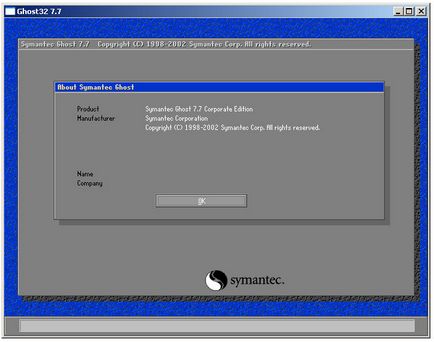
Забележка. Corporate Edition (CE) поддържа мрежови устройства. Personal Edition (PE) - само с местни дискове.
Създаване на изображение (логическо устройство във файл)
Фиг.2. Задава което операция искате да стартирате (Partition към изображение)
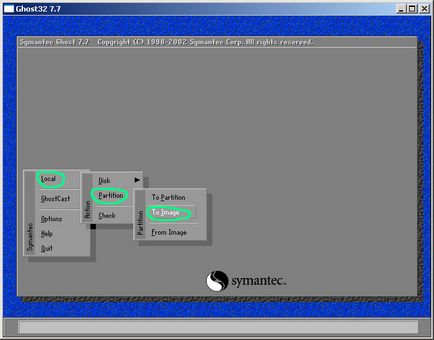
Фигура 3. Имайте предвид, с някои от твърдия диск е физически свързан г. се планира да извърши консервация
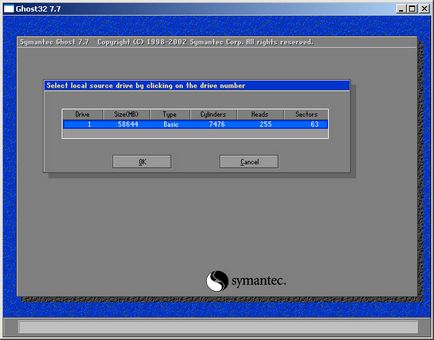
Фигура 4. Обърнете внимание, което дял на диска за съхранение. Не избирайте повече от един дял наведнъж, изображенията са твърде масивни.
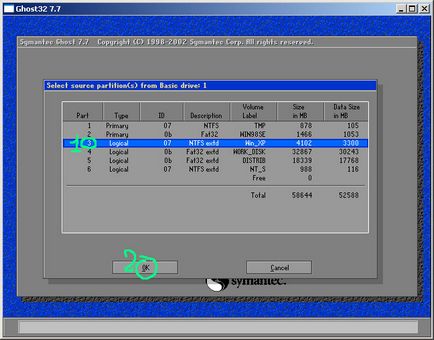
Въпрос. Това на фигурата е твърдение?
Отговор. На се съхранява в определена част от образа, остави много пространство (около 800 мегабайта). От размера на файла с изображение не е засегната (празното пространство в нормална конфигурация, тя не се компресира). Но когато разопаковате тя ще изисква част от не по-малко от 4102 мегабайта, и отказва да бъде разопакован от големината на 3300 раздел мегабайта.
Забележка. Разопаковане изображение с по-малък дял за разделяне на по-голям размер, отколкото е необходимо Resize прекратява автоматично действие. В някои случаи това води до срив на колата, така че ако имате такава грешка, както е посочено в раздел за декомпресиране на този, който отговаря точно на този пакет.
Фиг. 5. Обърнете внимание на диска (1), с която името (2) и с това, че вътрешната описанието (3) за извършване на спестяване.
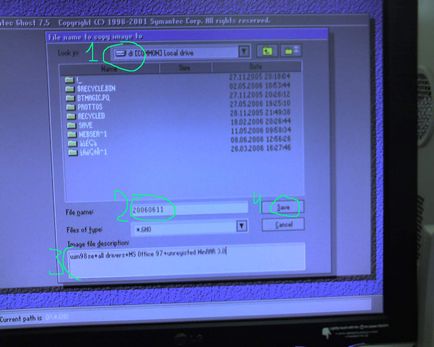
Фигура 6. Сигнал, че опазването бе успешна
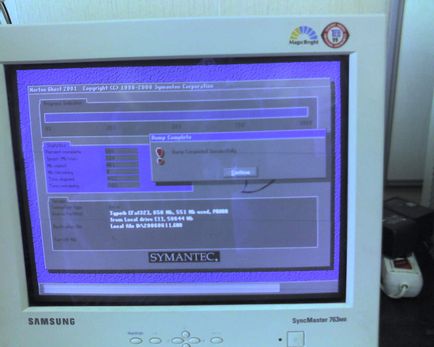
Грешка №1. Образът със същото име вече съществува.
Проверка rabotososobnosti изображение (CHECK)
Фигура 11. Задава което операция искате да стартирате (Проверете Image File)
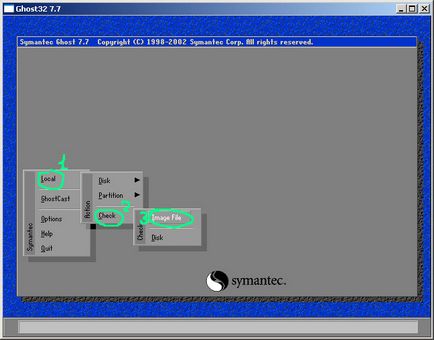
Фигура 12. Имайте предвид, къде да се изследват Image File
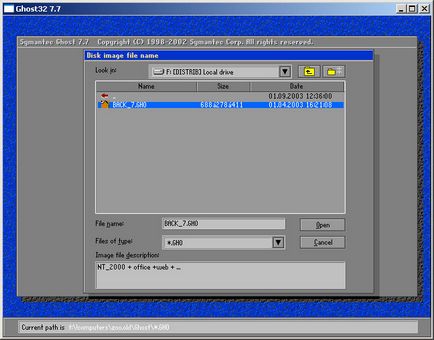
Фигура 13. Преминете към целостта проверка?
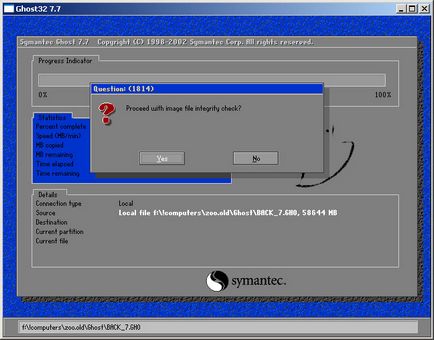
Фиг. 14. отне около 25% тест. Всичко е нормално, няма съобщения за грешки на преден план се провалили.
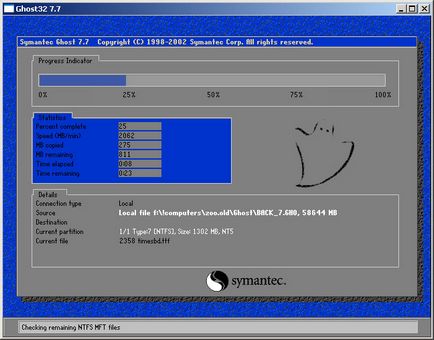
Фигура 15. Проверка на края, всичко е наред.
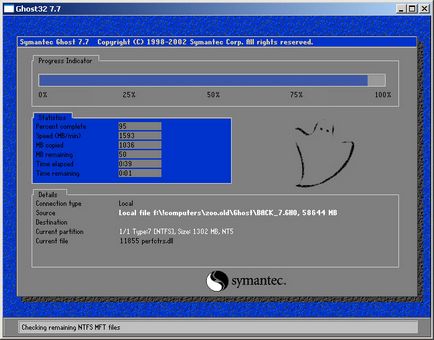
Фигура 16. Проверката е приключила, грешката на снимката не се разкрива.
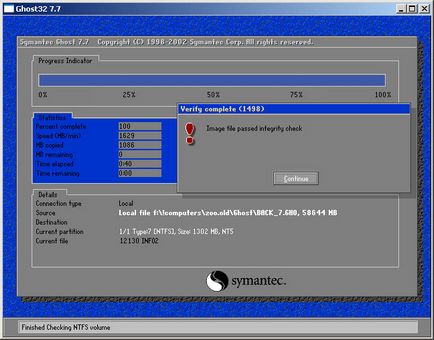
Използването на изображението (съдържанието на файла на логически диск)
Фигура 21. Задава което операция искате да стартирате (Изображение на Група)
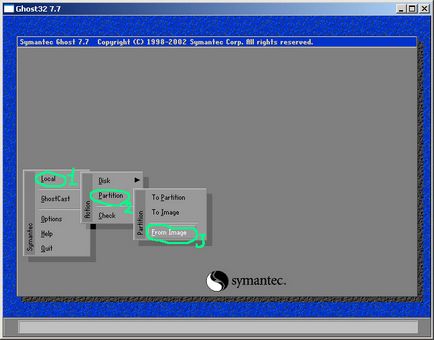
Фигура 22. Посочете къде да намеря файла с изображението.
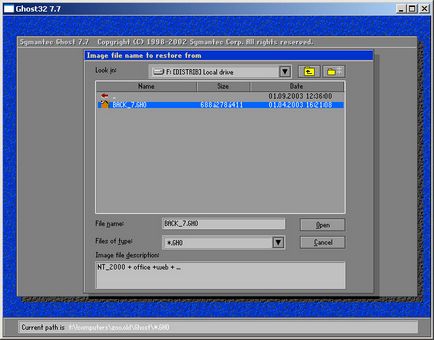
Фигура 23. Определяне как логическото устройство (което е важно, ако опаковката им има повече от един), за да вземе по-голям.
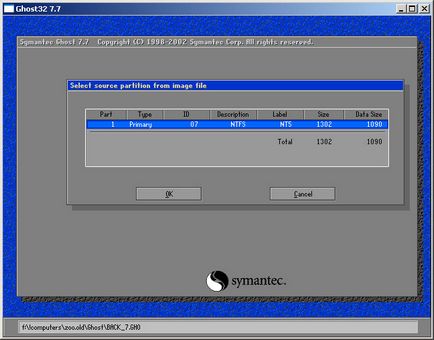
Фигура 24. Указание за необходимостта от физически твърд диск, прикрепен към компютъра си разопаковам.
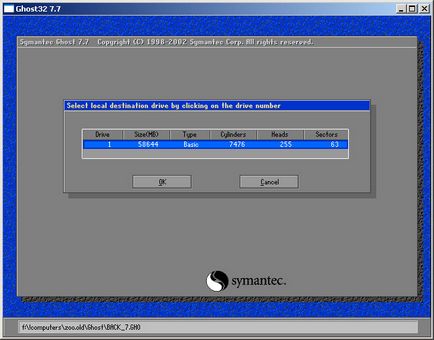
Fig.25. Указание за необходимостта от всеки дял на твърдия диск, за да разопаковате.
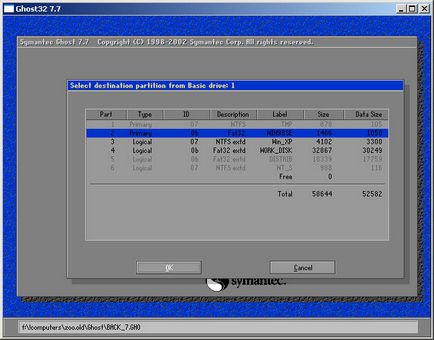
Забележка. Измити цвят означава тези секции са по-малки от желания размер (размера на оригинала се счита за целия дял в рамките на изображението, а не само се използва). В бъдеще, преди да го съхраните в раздел имидж-файл ще трябва да компресирате неговия размер до възможния минимум - Урок файлове + 50-100 мегабайта.
Фиг. 26. Попитайте преди окончателно изтрити съществуващ дял и да се замени разархивира.
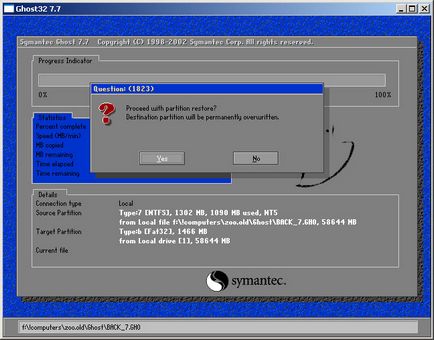
Забележка 1. Ghost стари версии често не са в състояние да отворите изображение, създадено в новата версия на Ghost. Ето защо, винаги близо до създаване на изображение, което се поставя ghost.exe, която той опакова.
Бележка 2: Аз не знам проблемите, които ще бъдат създадени с помощта на Ghost Win-модификация не се отваря Ghost DOS-версия. Основното нещо, което не е разопаковане Ghost древен пакет.
Бележка 3: Много вируси се намират на файл на диска ghost.exe да я направят неработеща. Ето защо, в непосредствена близост до ghost.exe тя препоръчва да се запази добре преименуван (в ghost.txt) или DOS-компресиран файл архиватор.
Забележка 4. При стартиране на DOS, дори и без ntfs_dos_driver, Ghost ver.7.7 може да бъде взето от NTFS-преградни изображения са създадени и пуснати снимки на NTFS-дяла.
Задача.- На всеки компютър, зареди WinXP (с HDD). Уверете се, че всичко работи (Word да тече).
- Рестарт от диск за първоначално зареждане Sysadm (тя създадена по-рано). Започнете ghost.exe и да се създаде един образ на XP на диск D: (обща).
- Boot в WinXP (с HDD) и да стане неизползваем.
- Опитайте се да се зареди WinXP (с HDD) отново и се уверете, че има проблеми.
- Рестартирайте от диск за първоначално зареждане Sysadm и възстановяване на WinXP (на HDD) от изображението.
- Рестартиране в WinXP (а HDD). Уверете се, че машината работи.